
Josh Hendrickson
Baru-baru ini, beberapa pemilik Synology menemukan bahwa semua file di sistem NAS mereka dienkripsi. Sayangnya, beberapa ransomware telah menginfeksi NAS dan meminta pembayaran untuk memulihkan data. Inilah yang dapat Anda lakukan untuk mengamankan NAS Anda.
Cara Menghindari Serangan Ransomware
Synology memperingatkan pemilik NAS dari beberapa serangan ransomware yang menyerang beberapa pengguna baru-baru ini. Penyerang menggunakan metode brute-force untuk menebak kata sandi default—pada dasarnya, mereka mencoba setiap kata sandi yang mungkin sampai mereka mendapatkan kecocokan. Begitu mereka menemukan kata sandi yang tepat dan mendapatkan akses ke perangkat penyimpanan yang terhubung ke jaringan, para peretas mengenkripsi semua file dan meminta tebusan.
Anda memiliki beberapa opsi untuk dipilih untuk mencegah serangan seperti ini. Anda dapat menonaktifkan akses jarak jauh sama sekali, hanya mengizinkan koneksi lokal. Jika Anda memerlukan akses jarak jauh, Anda dapat mengatur VPN untuk membatasi akses ke NAS Anda. Dan jika VPN bukan pilihan yang baik (karena jaringan yang lambat, misalnya), Anda dapat memperkeras opsi akses jarak jauh Anda.
TERKAIT: Perangkat NAS (Network Attached Storage) Terbaik
Opsi 1: Nonaktifkan Akses Jarak Jauh
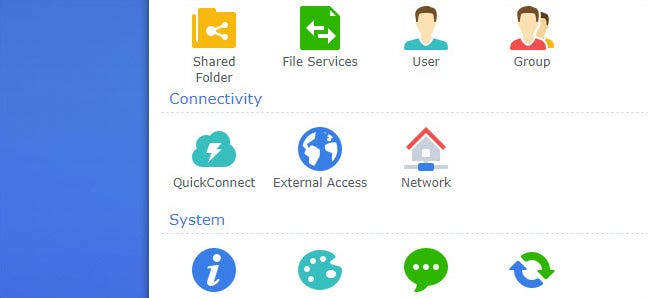
Opsi paling aman yang dapat Anda pilih adalah menonaktifkan fitur koneksi jarak jauh sepenuhnya. Jika Anda tidak dapat mengakses NAS Anda dari jarak jauh, maka peretas juga tidak dapat. Anda akan kehilangan kenyamanan saat bepergian, tetapi jika Anda hanya bekerja dengan NAS di rumah—untuk menonton film, misalnya—maka Anda mungkin tidak akan melewatkan fitur jarak jauh sama sekali.
Unit NAS Synology terbaru menyertakan fitur QuickConnect. QuickConnect menangani kerja keras untuk mengaktifkan fitur jarak jauh. Dengan fitur diaktifkan, Anda tidak perlu mengatur penerusan port router.
Iklan
Untuk menghapus akses jarak jauh melalui QuickConnect, masuk ke antarmuka NAS Anda. Buka panel kontrol dan klik opsi “QuickConnect” di bawah Konektivitas di bilah sisi. Hapus centang “Aktifkan Quick Connect” lalu klik terapkan.
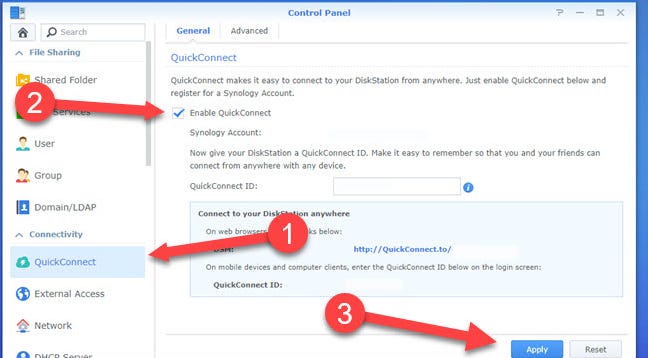
Namun, jika Anda mengaktifkan penerusan porta pada router Anda untuk mendapatkan akses jarak jauh, Anda harus menonaktifkan aturan penerusan port tersebut. Untuk menonaktifkan penerusan porta, Anda harus mencari alamat IP perute dan menggunakannya untuk masuk.
Kemudian lihat manual router Anda untuk menemukan halaman penerusan port (setiap model router Wi-Fi berbeda). Jika Anda tidak memiliki manual router, Anda dapat mencoba pencarian web untuk nomor model router dan kata “manual”. Manual akan menunjukkan kepada Anda di mana harus mencari keluar dari aturan penerusan port. Matikan semua aturan penerusan port untuk unit NAS.
TERKAIT: Router Wi-Fi Terbaik tahun 2021
Opsi 2: Gunakan VPN untuk Akses Jarak Jauh
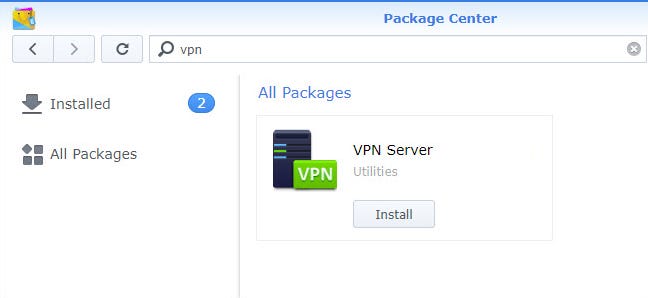
Kita menyarankan untuk tidak mengekspos NAS Synology Anda ke Internet. Tetapi jika Anda harus terhubung dari jarak jauh, kita sarankan untuk menyiapkan jaringan pribadi virtual (VPN). Dengan server VPN terpasang, Anda tidak akan mengakses unit NAS secara langsung. Sebagai gantinya, Anda akan terhubung ke router. Router, pada gilirannya, akan memperlakukan Anda seolah-olah Anda berada di jaringan yang sama dengan NAS (masih di rumah, misalnya). Perlu dicatat bahwa jenis VPN ini berbeda dengan menggunakan layanan VPN untuk membuat Anda lebih aman saat online atau melewati batasan —dalam hal ini, Anda mencoba VPN ke jaringan Anda, bukan keluar.
Anda dapat mengunduh server VPN di NAS Synology Anda dari Pusat Paket. Cukup cari “vpn” dan pilih opsi instal di bawah Server VPN. Saat pertama kali membuka Server VPN, Anda akan melihat pilihan protokol PPTP, L2TP/IPSec, dan OpenVPN. Kita merekomendasikan OpenVPN, karena ini adalah opsi paling aman dari ketiganya.
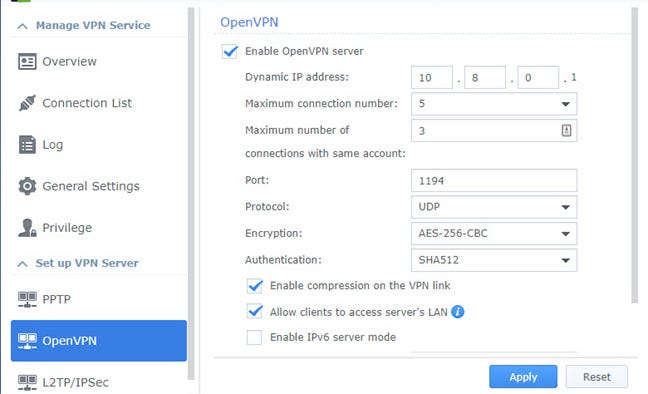
Anda dapat tetap menggunakan semua default OpenVPN, meskipun jika Anda ingin mengakses perangkat lain di jaringan saat terhubung melalui VPN, Anda harus mencentang “Izinkan klien mengakses LAN server” lalu klik “Terapkan.”
Iklan
Anda kemudian perlu mengatur penerusan port pada router Anda ke port yang digunakan OpenVPN (secara default 1194).
Jika Anda menggunakan OpenVPN untuk VPN Anda, Anda memerlukan Klien VPN yang kompatibel untuk mengaksesnya. Kita menyarankan OpenVPN Connect, yang tersedia untuk Windows, macOS, iOS, Android, dan bahkan Linux.
Opsi 3: Amankan Akses Jarak Jauh Sebanyak Mungkin
Jika Anda memerlukan akses jarak jauh dan VPN bukanlah solusi yang tepat (mungkin karena kecepatan internet yang lebih lambat), maka Anda harus mengamankan Akses Jarak Jauh sebanyak mungkin.
Untuk mengamankan akses jarak jauh, Anda harus masuk ke NAS, buka Control Panel, lalu pilih Users. Jika admin default diaktifkan, buat akun pengguna admin baru (jika Anda belum memilikinya) dan matikan pengguna admin default. Akun admin default adalah akun ransomware pertama yang biasanya menyerang. Pengguna Tamu biasanya dimatikan secara default, dan Anda harus membiarkannya seperti itu kecuali Anda memiliki kebutuhan khusus untuk itu.
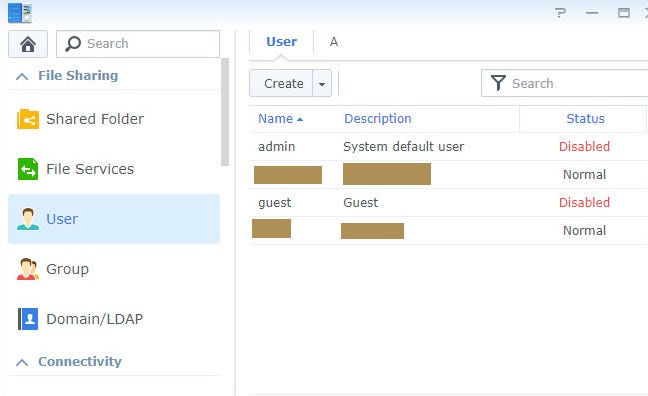
Anda harus memastikan bahwa setiap pengguna yang Anda buat untuk NAS memiliki kata sandi yang rumit. Kita merekomendasikan menggunakan pengelola kata sandi untuk membantu dengan itu. Jika Anda membagikan NAS dan mengizinkan orang lain membuat akun pengguna, maka pastikan untuk menerapkan kata sandi yang kuat.
Anda akan menemukan pengaturan kata sandi di tab Lanjutan dari profil Pengguna di Panel Kontrol. Anda harus memeriksa sertakan huruf besar campuran, menyertakan karakter numerik, menyertakan karakter khusus, dan mengecualikan opsi kata sandi umum. Untuk kata sandi yang lebih kuat, tambah panjang kata sandi minimum menjadi setidaknya delapan karakter, meskipun lebih panjang lebih baik.
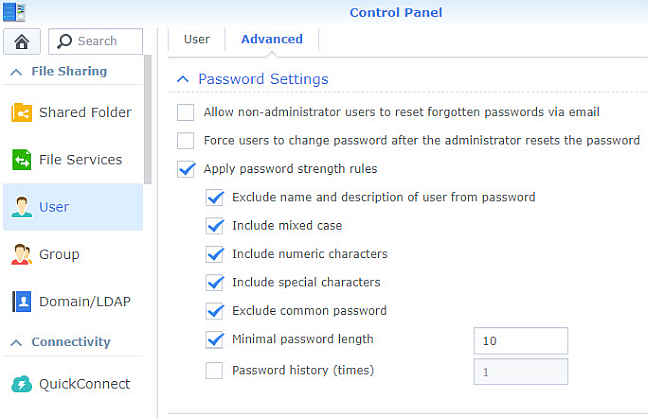
Iklan
Untuk mencegah serangan kamus, metode di mana penyerang menebak kata sandi sebanyak mungkin secepat mungkin, aktifkan Auto-Block. Opsi ini secara otomatis memblokir alamat IP setelah mereka menebak sejumlah kata sandi dan gagal dalam waktu singkat. Blokir otomatis diaktifkan secara default pada unit Synology yang lebih baru, dan Anda akan menemukannya di Panel Kontrol > Keamanan > Akun. Pengaturan default akan memblokir alamat IP dari membuat upaya login lain setelah sepuluh kegagalan dalam lima menit.
Terakhir, pertimbangkan untuk menyalakan firewall Syno
logy Anda. Dengan firewall yang diaktifkan, hanya layanan yang Anda tentukan sebagai diizinkan di firewall yang akan dapat diakses dari internet. Ingatlah bahwa dengan firewall aktif, Anda harus membuat pengecualian untuk beberapa aplikasi seperti Plex, dan menambahkan aturan penerusan porta jika Anda menggunakan VPN. Anda akan menemukan pengaturan firewall di Control Panel > Security Firewall.
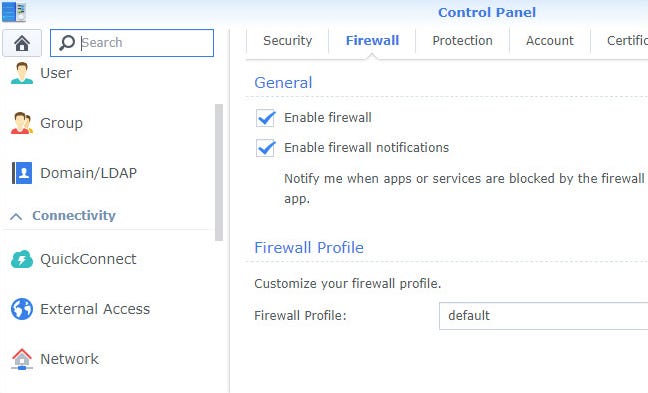
Kehilangan data dan enkripsi ransomware selalu menjadi kemungkinan dengan unit NAS, bahkan saat Anda mengambil tindakan pencegahan. Pada akhirnya, NAS bukanlah sistem pencadangan, dan hal terbaik yang dapat Anda lakukan adalah membuat cadangan data di luar lokasi. Dengan begitu jika yang terburuk terjadi (apakah itu ransomware atau kegagalan beberapa hard drive), Anda dapat memulihkan data Anda dengan kerugian minimal.